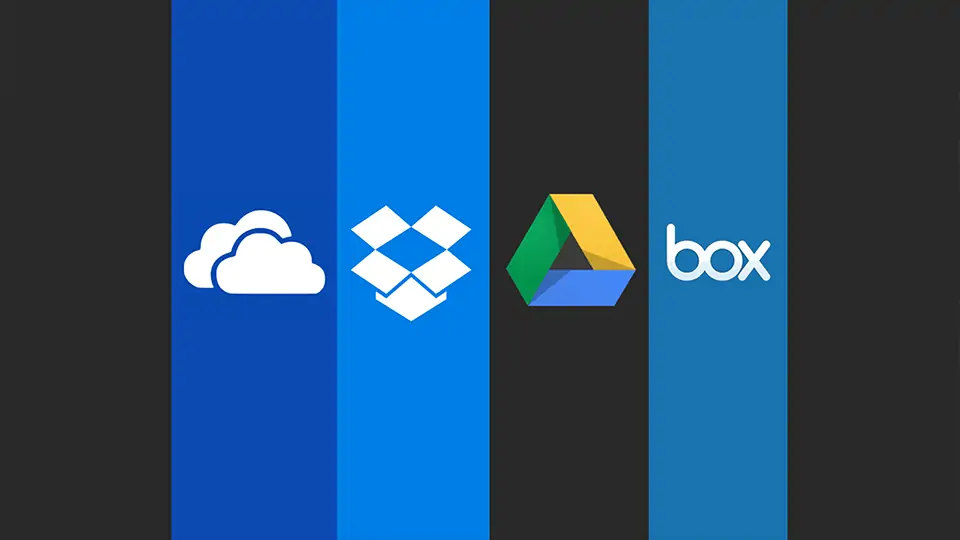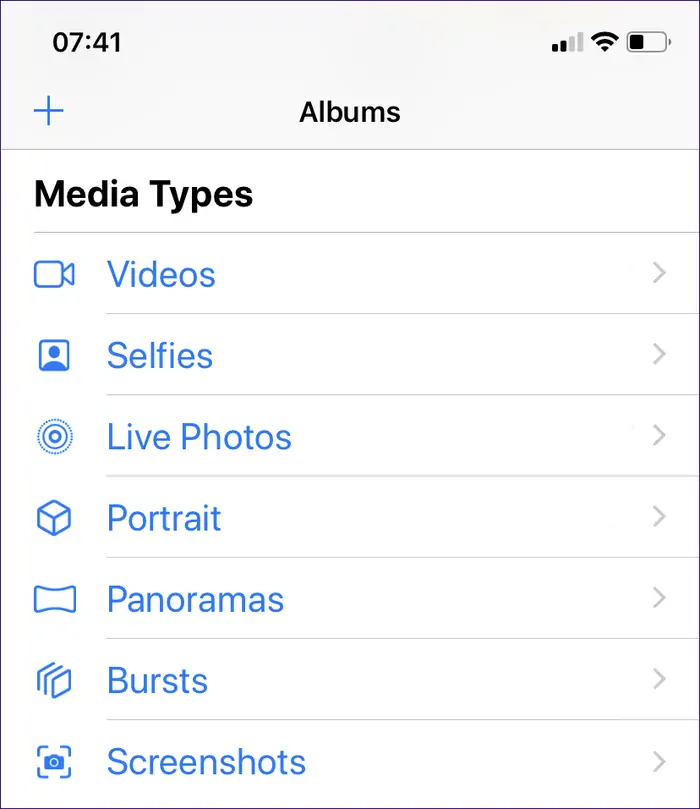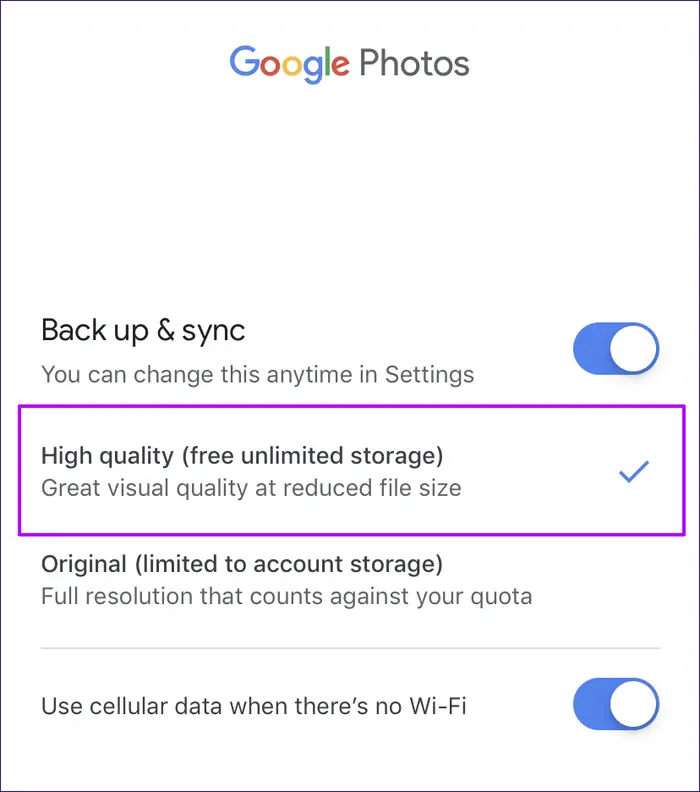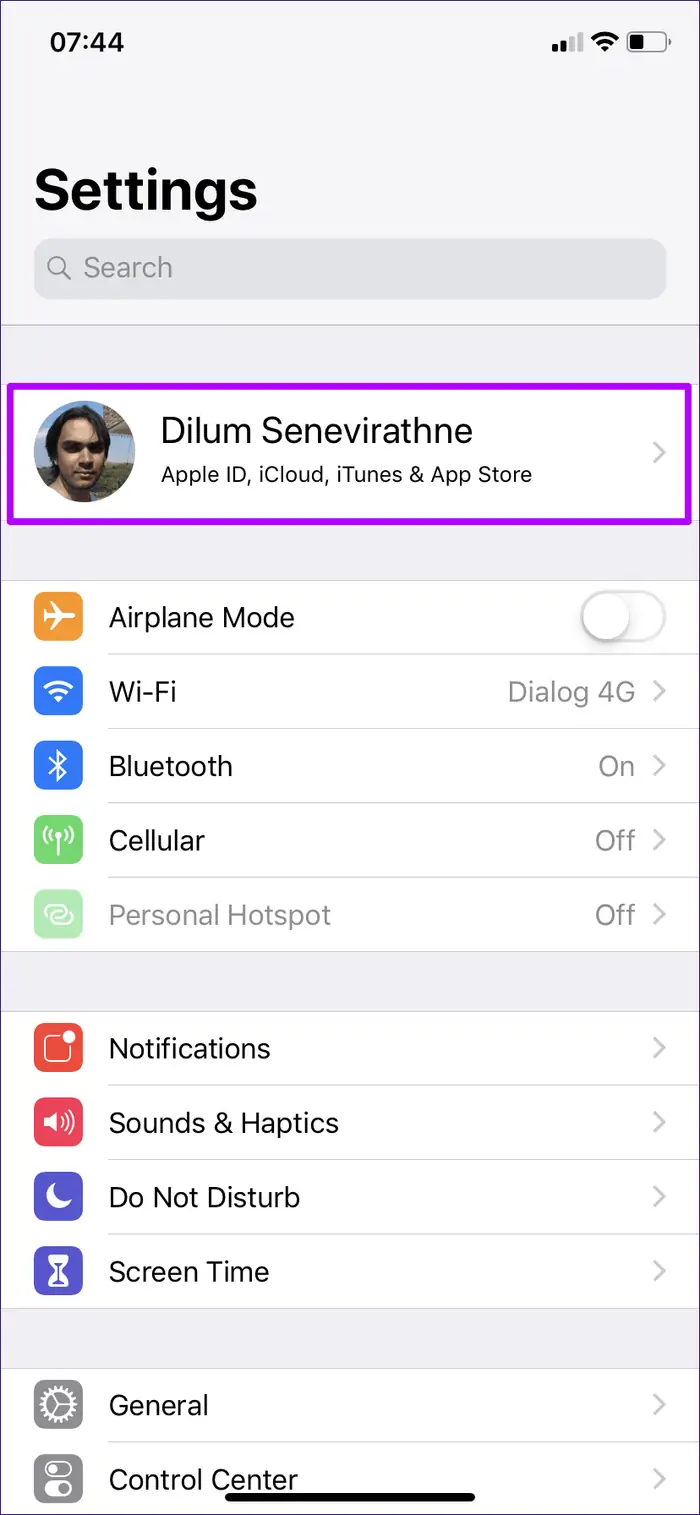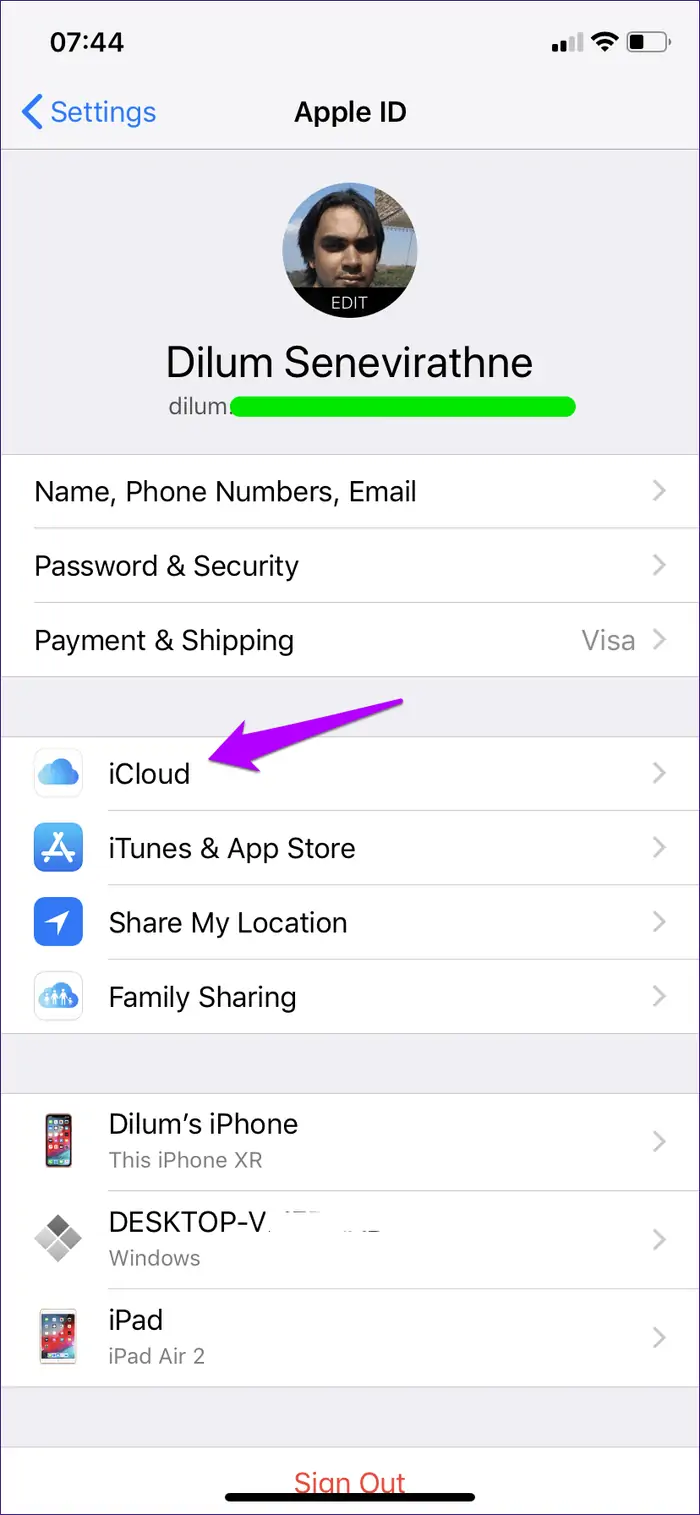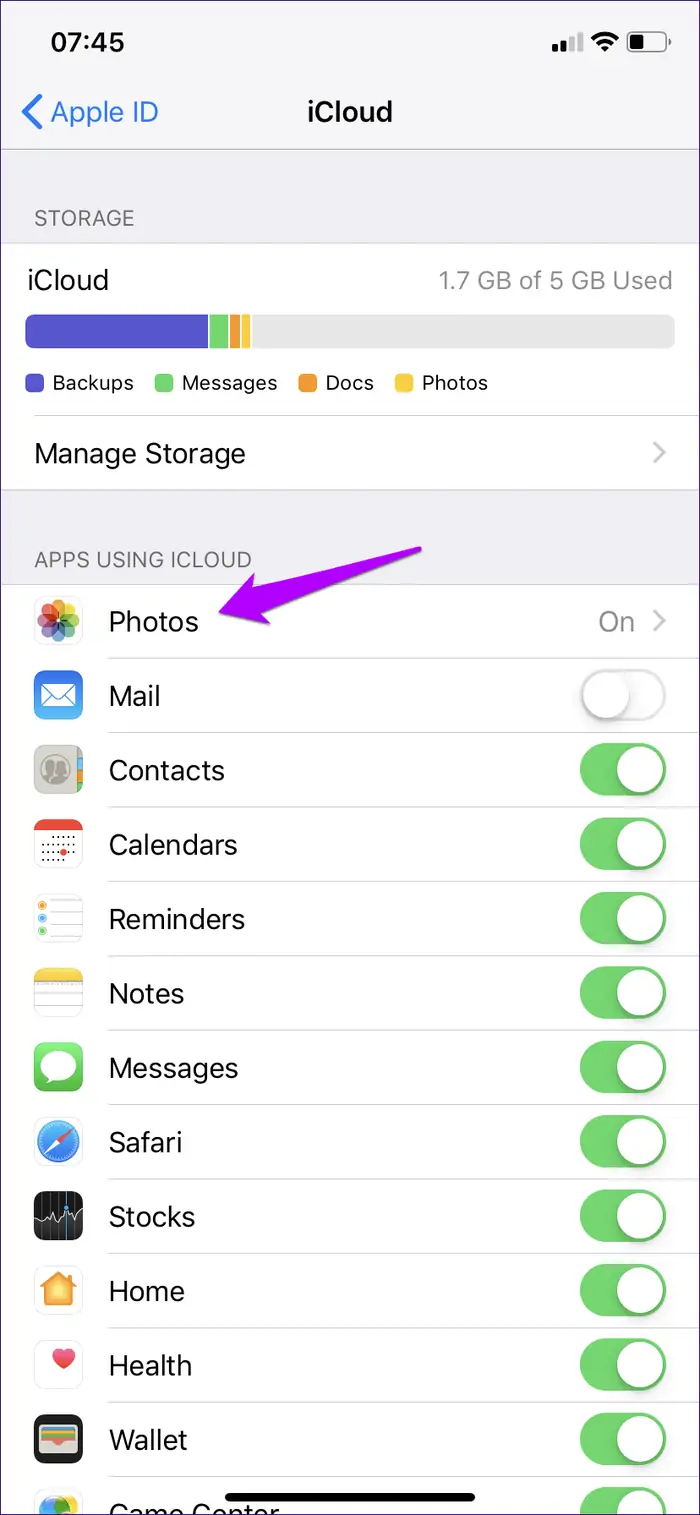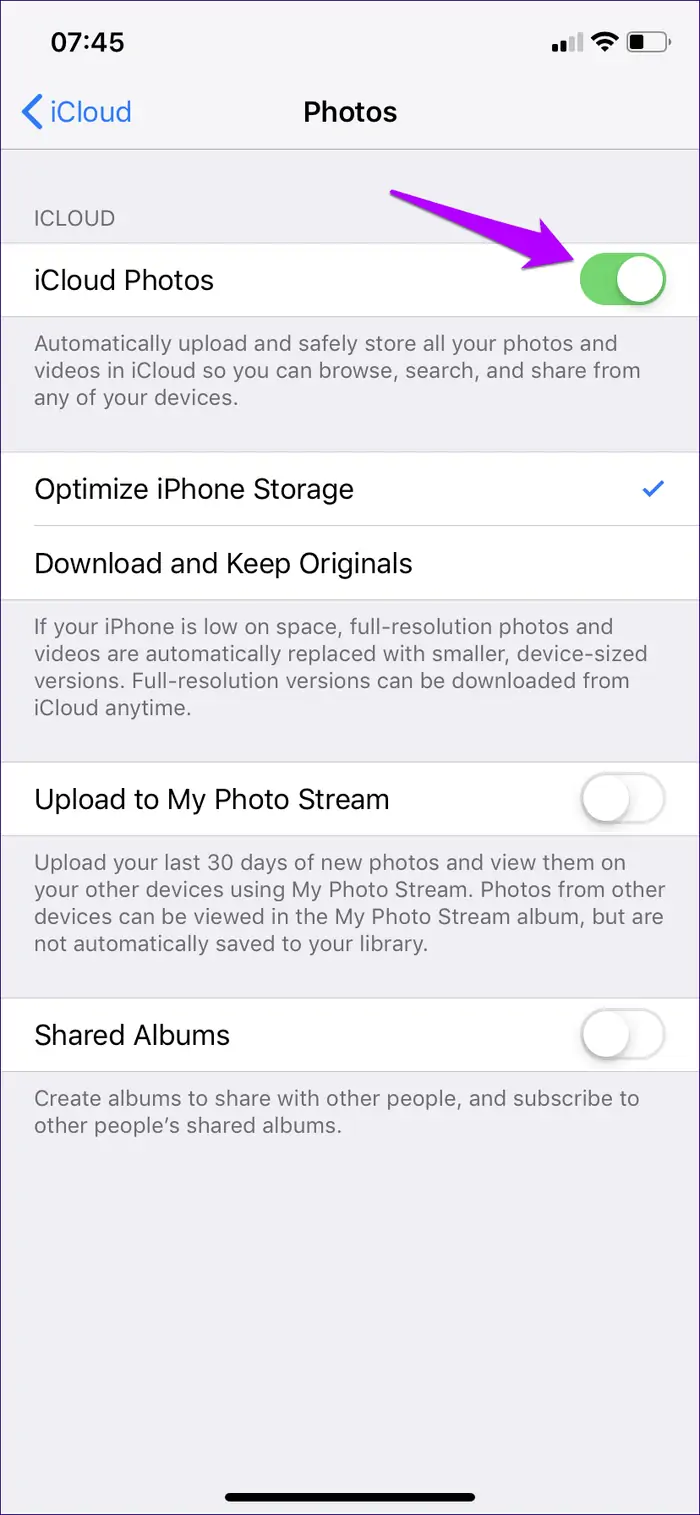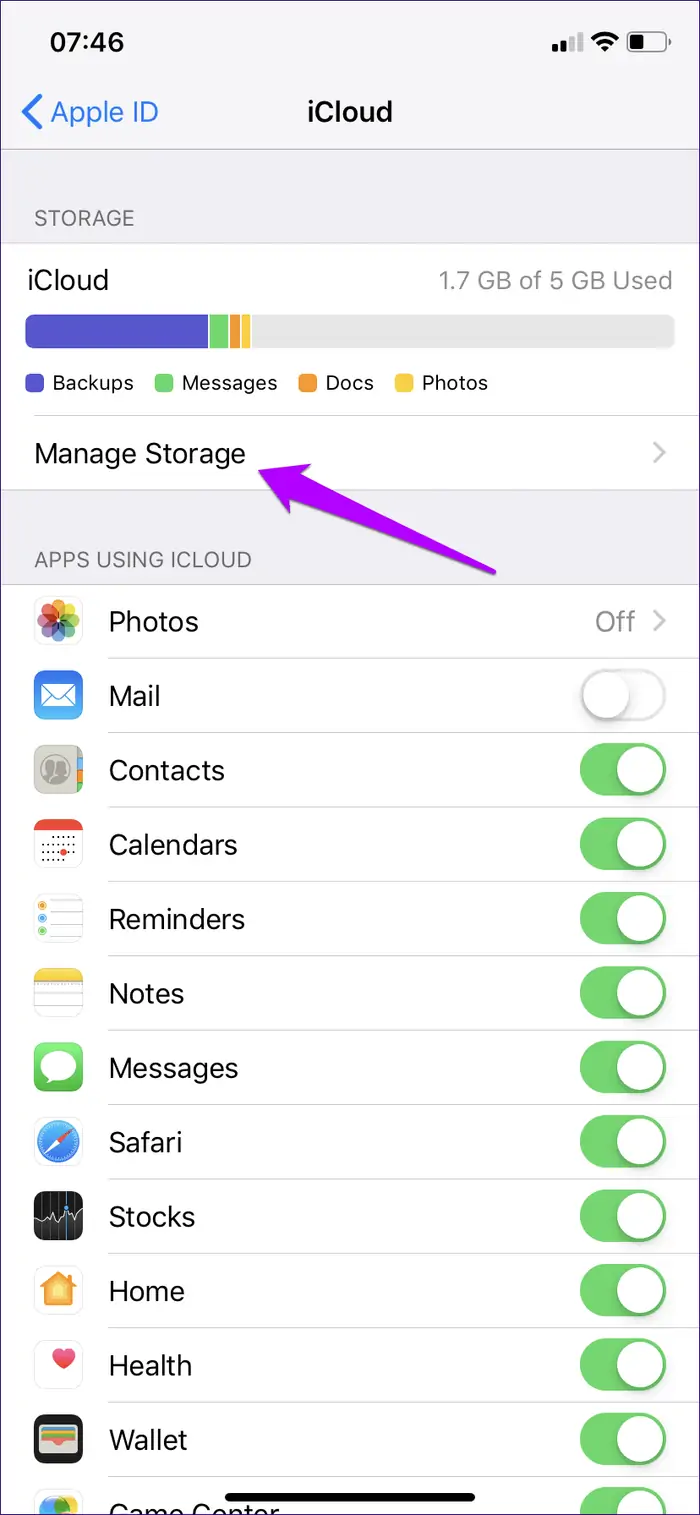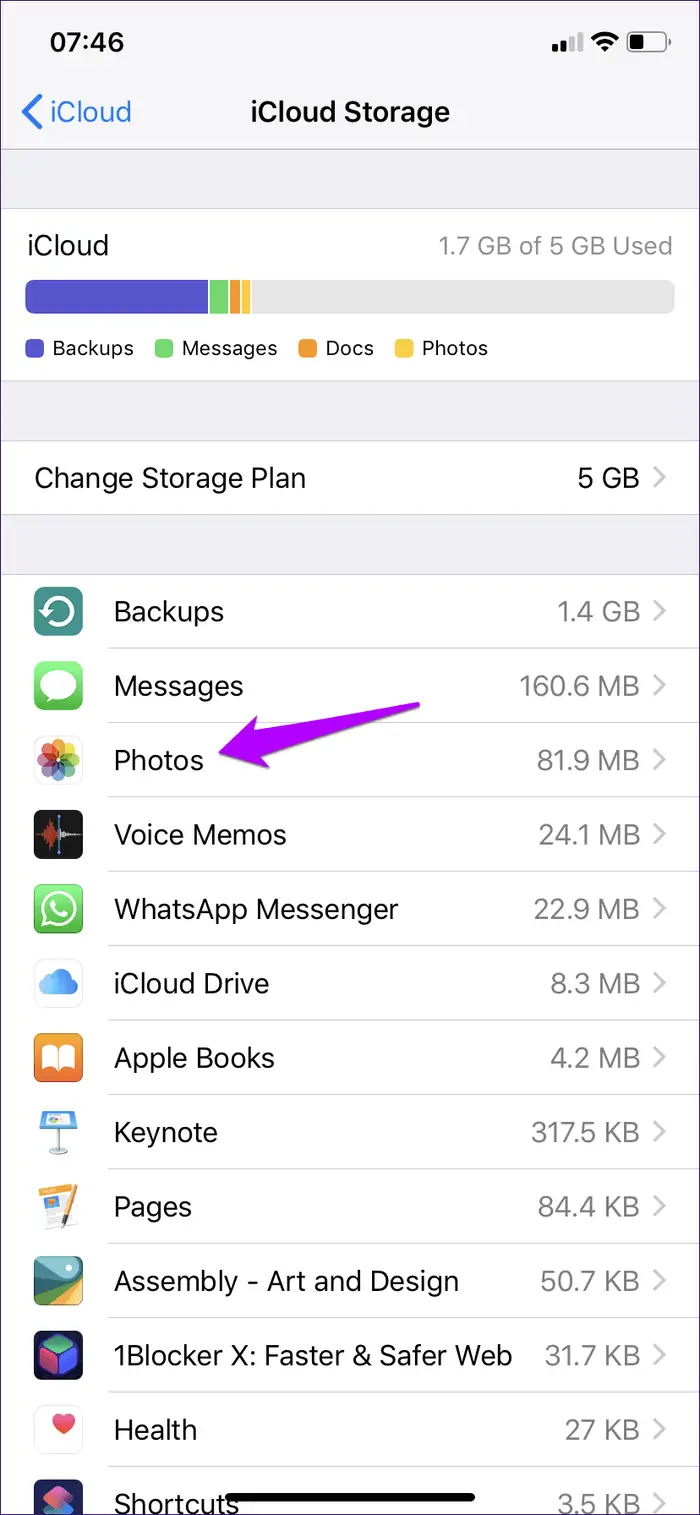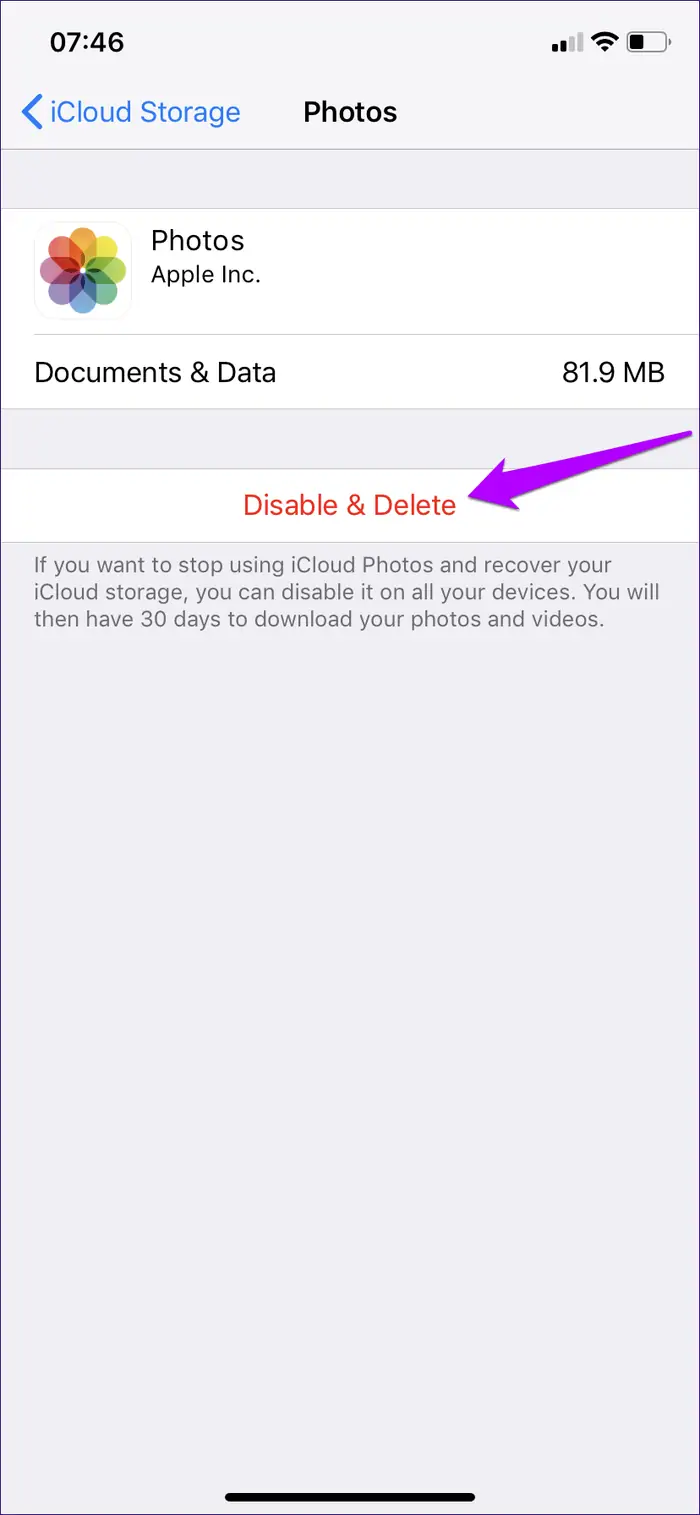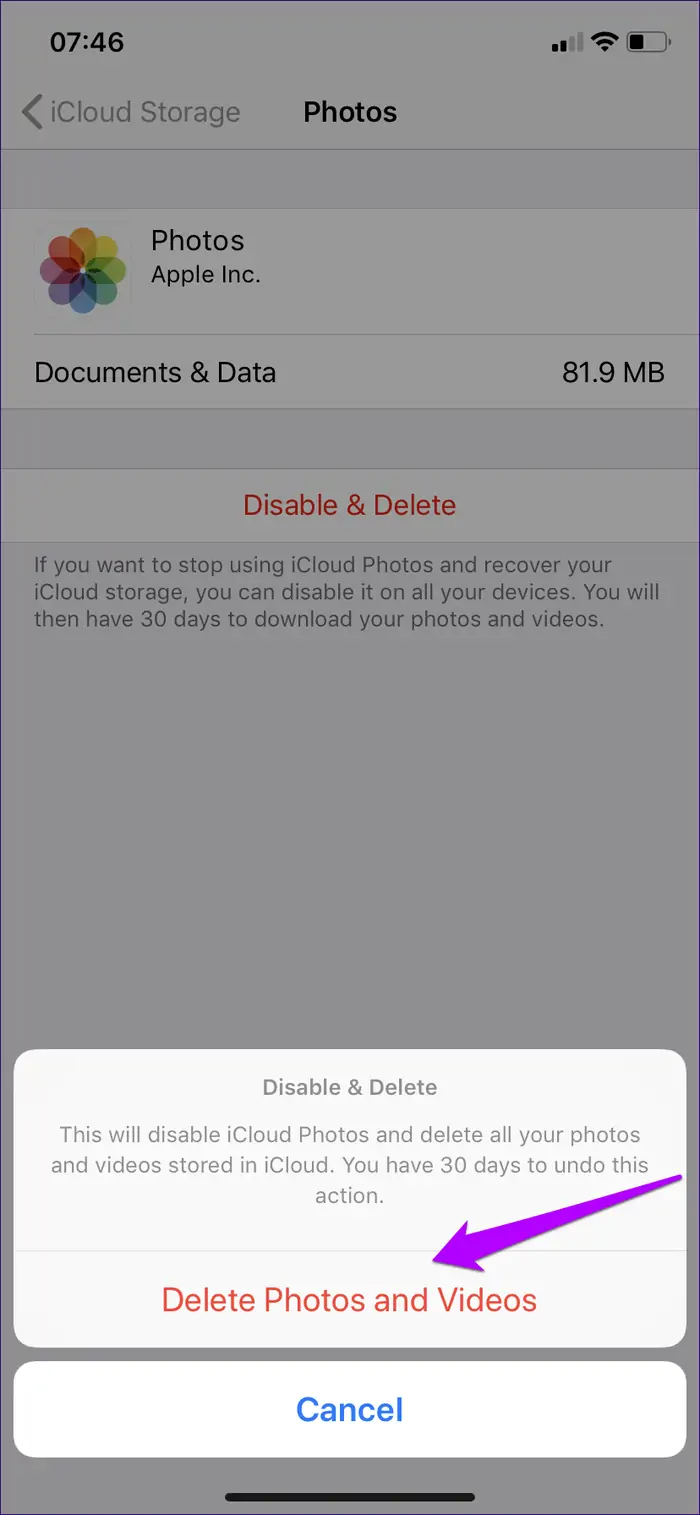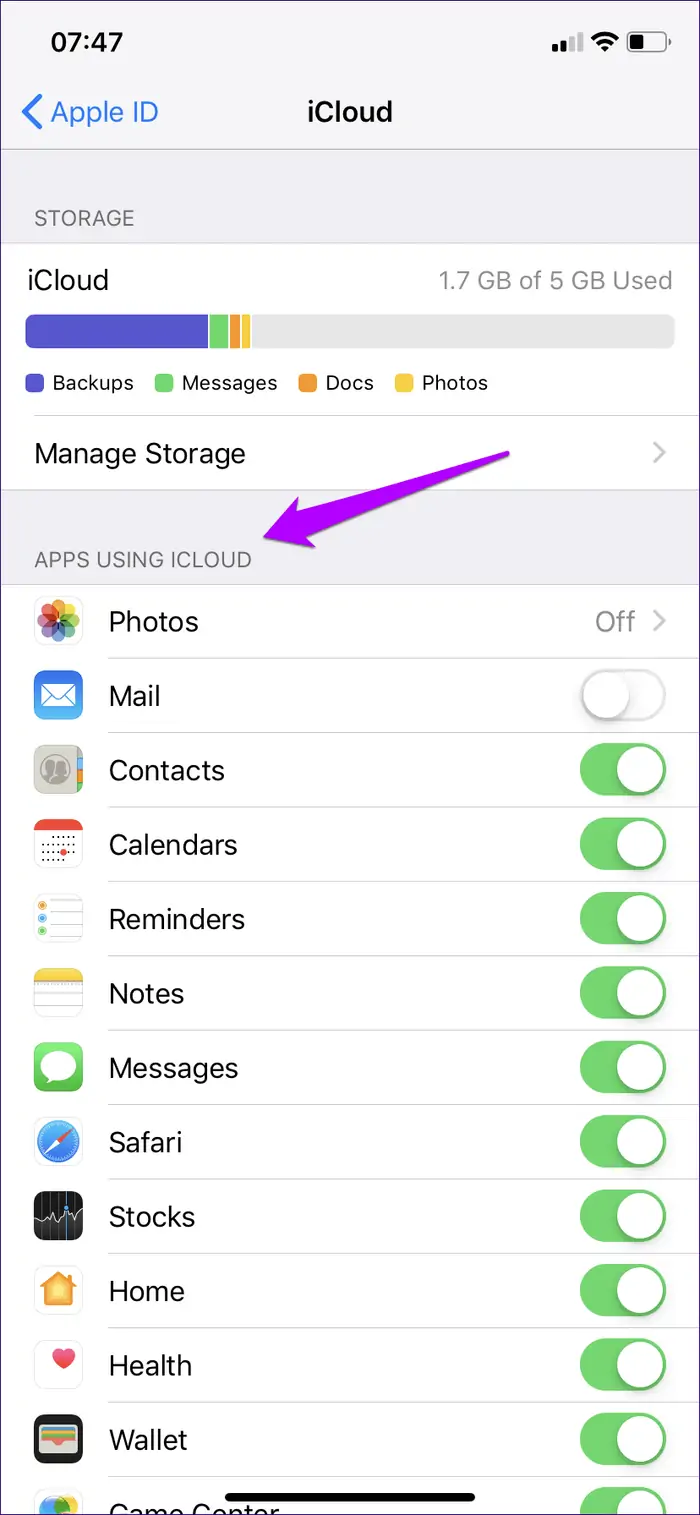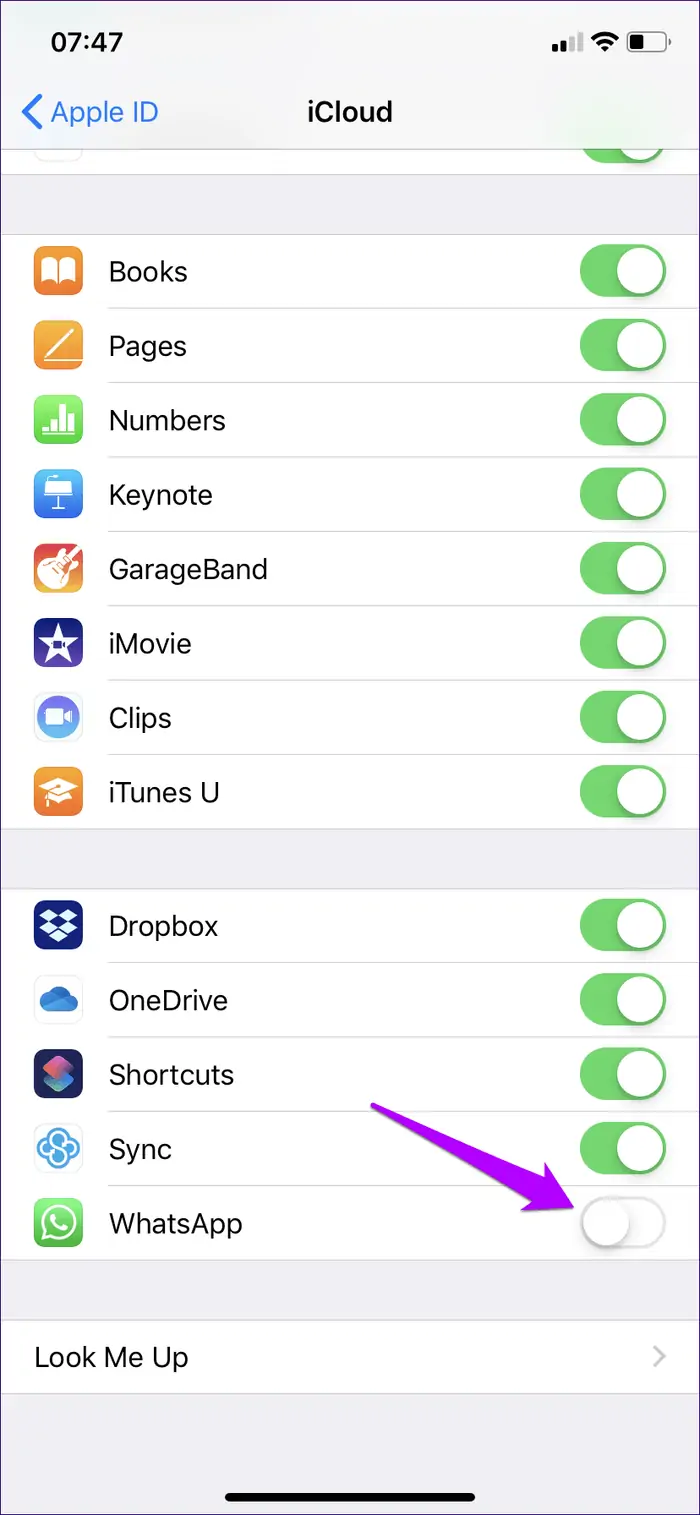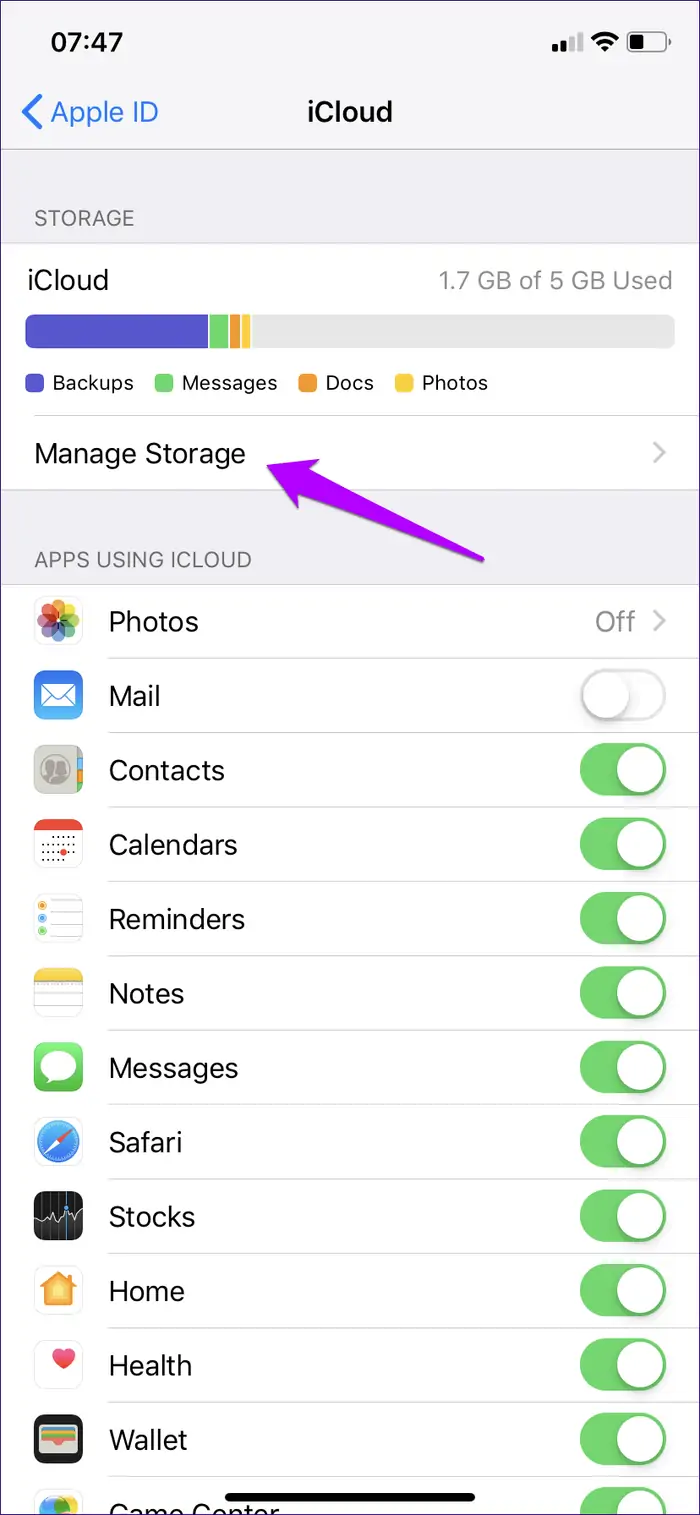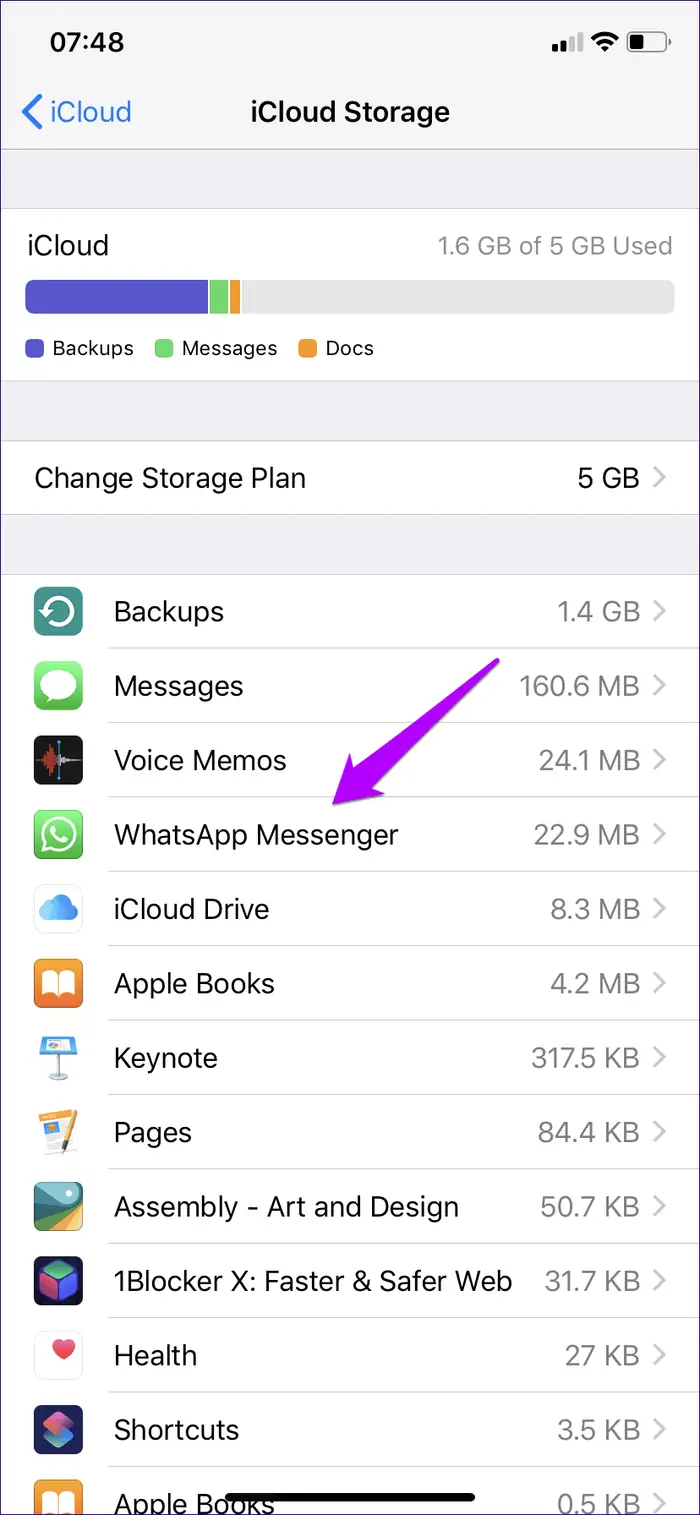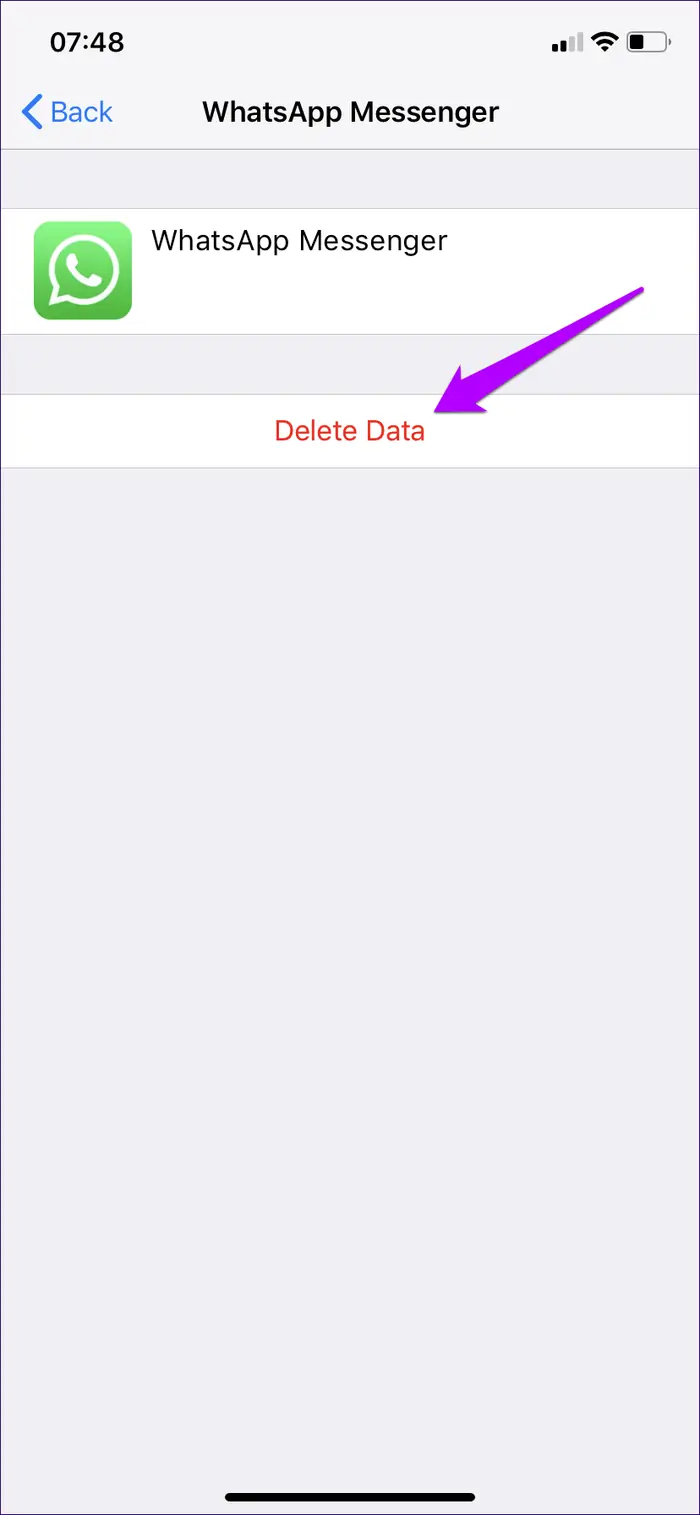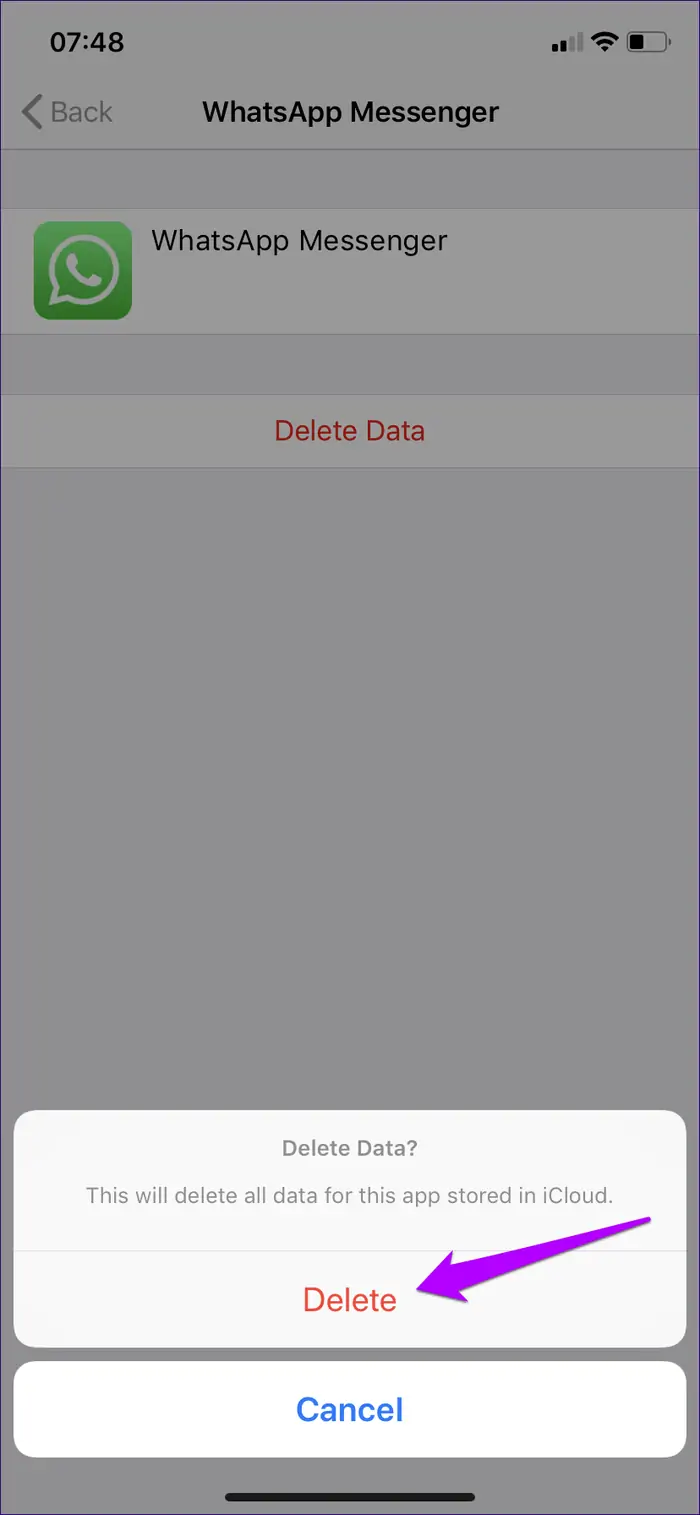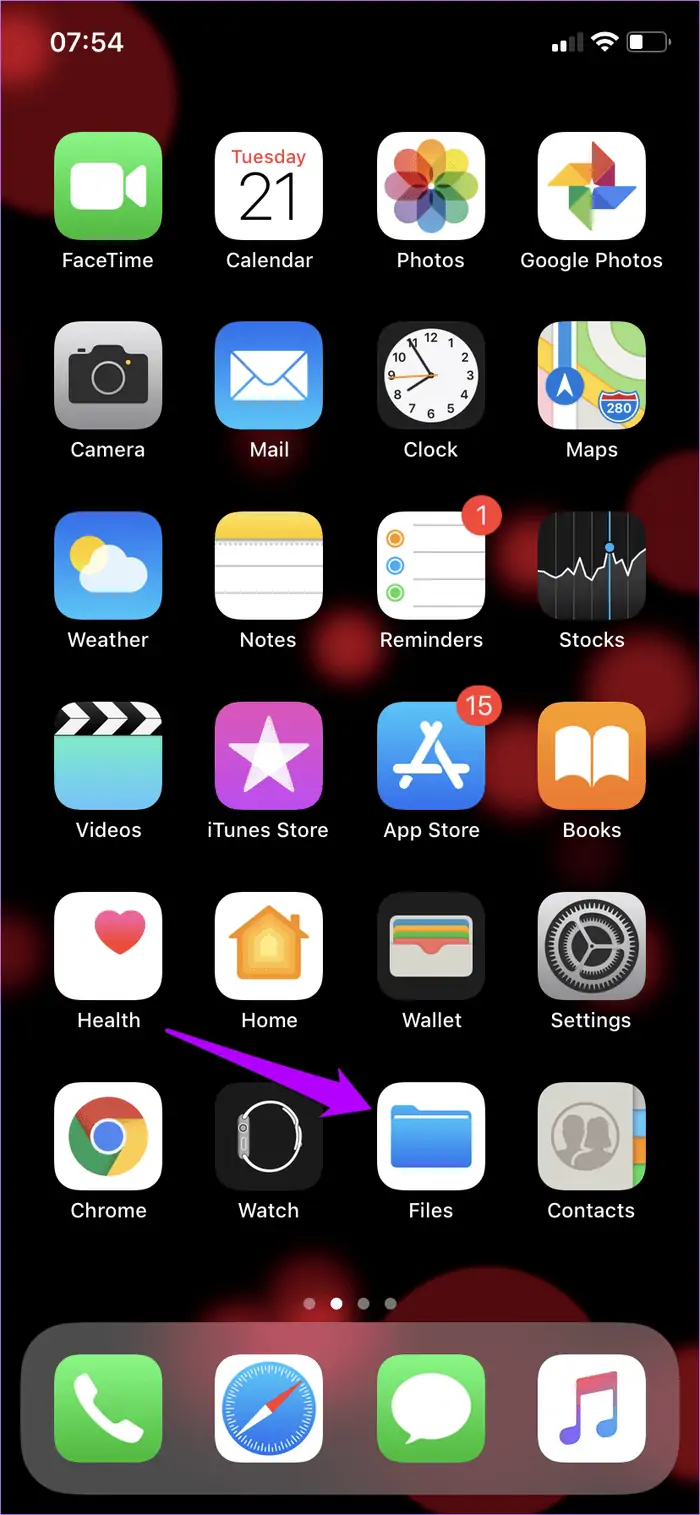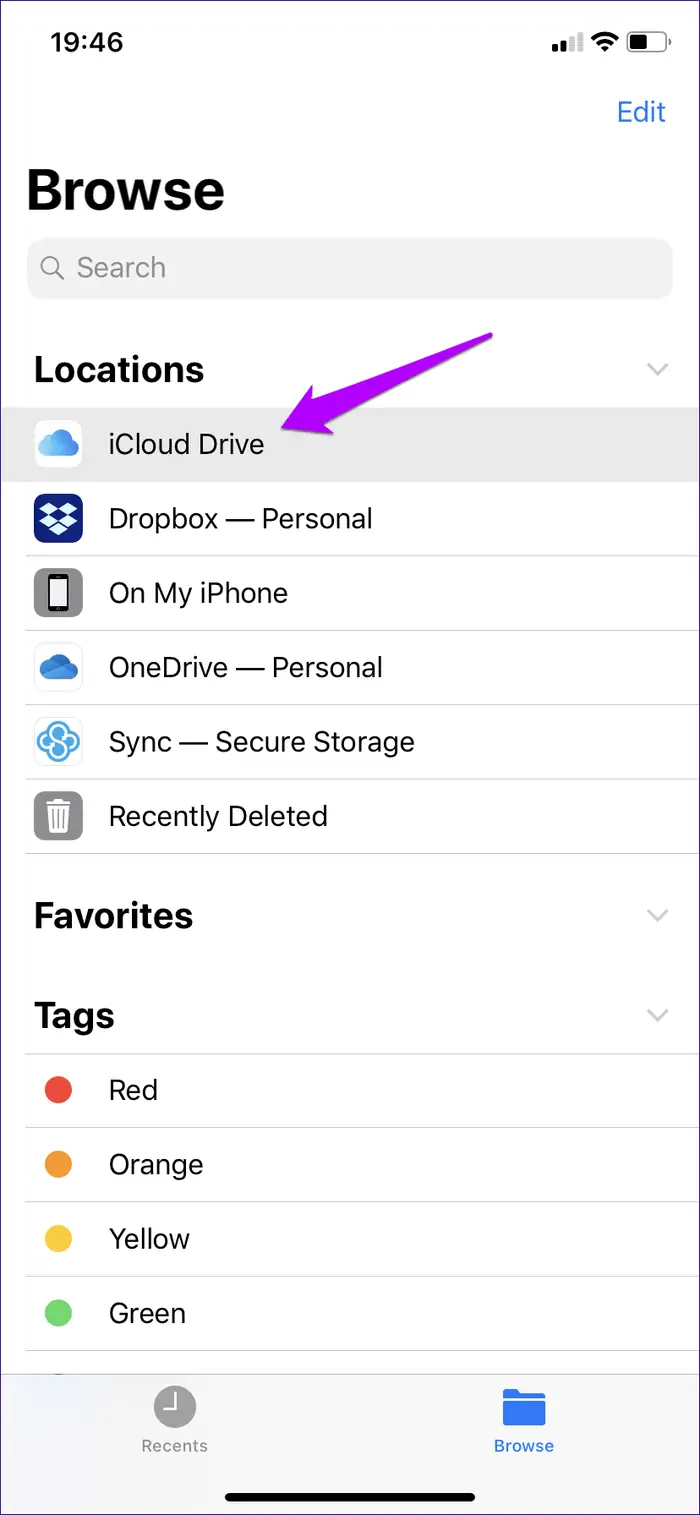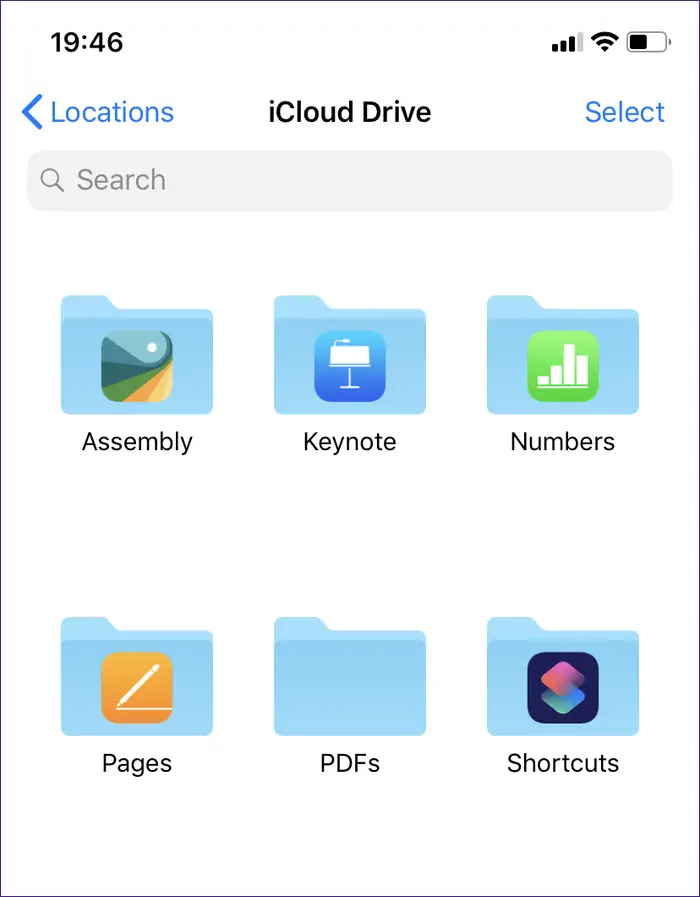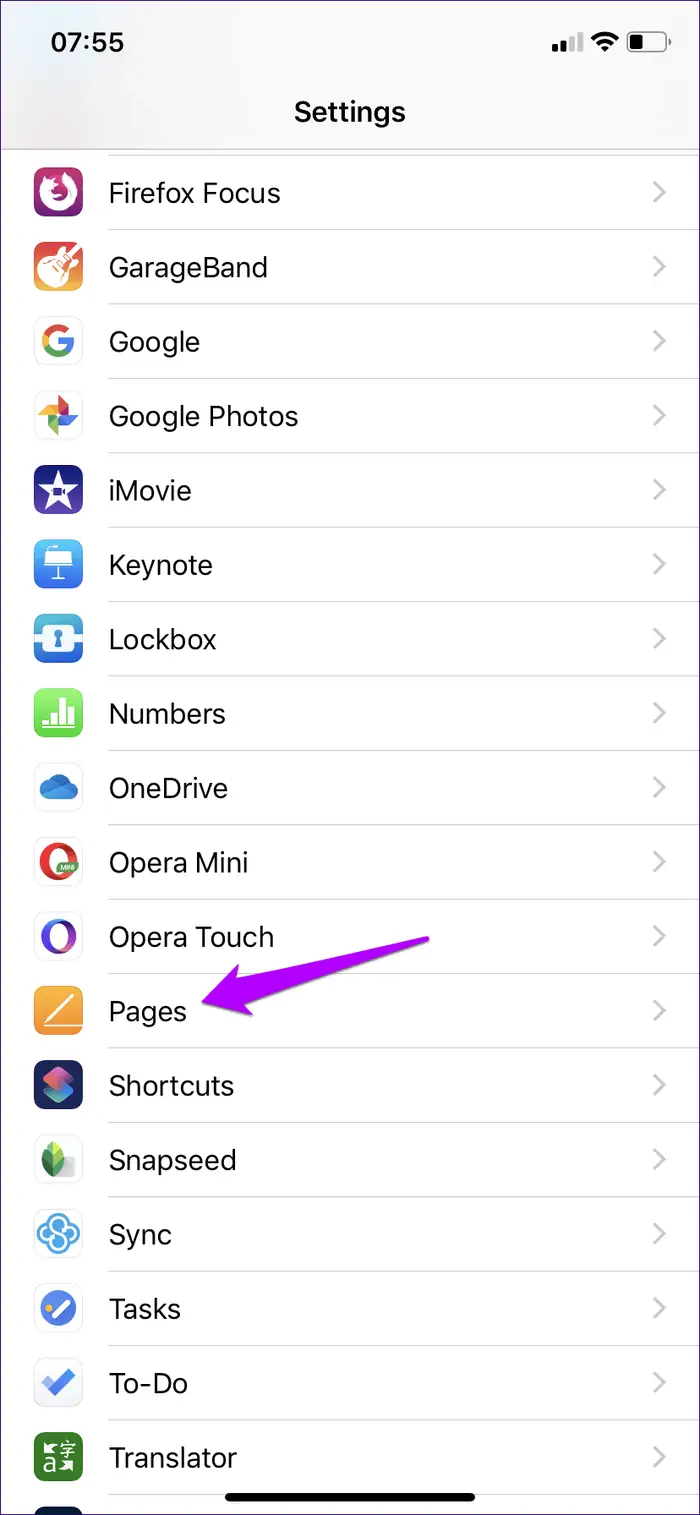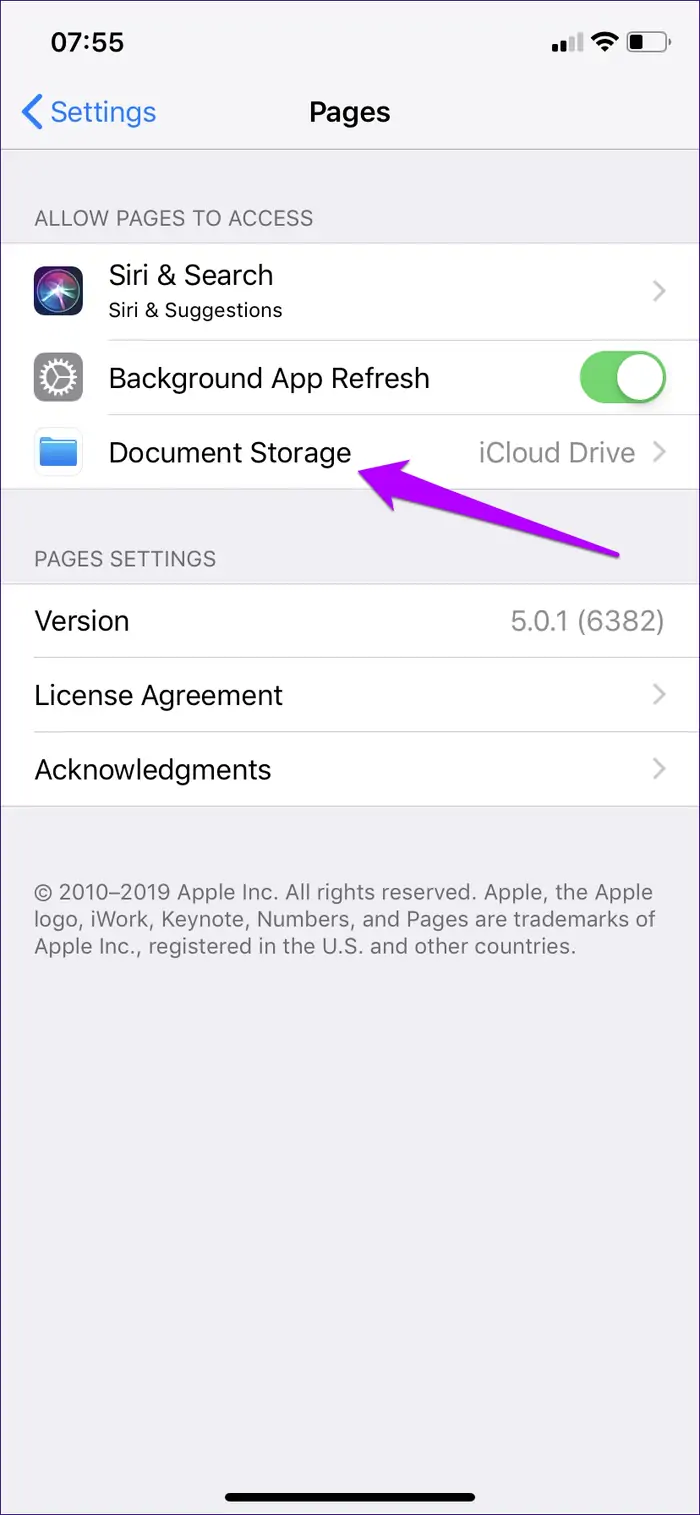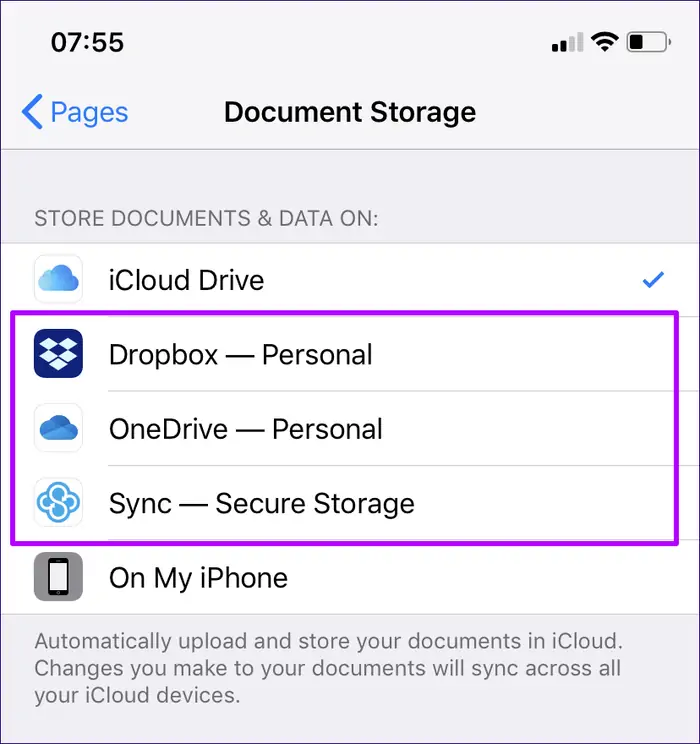اپل در پلان رایگان و پایهی سرویس iCloud، تنها ۵ گیگابایت فضای ابری در اختیار کاربران میگذارد. این رویه از سال ۲۰۱۱ تا به امروز تغییری نکرده است در حالی که کاربران آیفون و آیپد و همینطور مکبوک یا آیمک، به فضای ابری بیشتری نیاز دارند. ممکن است با مشکل کمبود فضای ابری روبرو شده باشید، در این صورت میتوانید با غیرفعال کردن همگامسازی برخی فایلها و دیتای برخی اپلیکیشنها، مقدار زیادی از فضای استفاده شده را آزاد کنید.
در ادامه به تنظیمات و ترفندهایی برای کاهش حافظهی پر شده در سرویس ابری آیکلود میپردازیم. با ما باشید.
برخی کاربران که به اینترنت سریع و ارزان دسترسی دارند، از سرویس ذخیرهسازی ابری آیکلود و البته دیگر سرویسهای ابری بیشتر استفاده میکنند. ممکن است این افراد حتی از ویدیوهایی که با دوربین گوشی تهیه کردهاند هم روی سرویس ابری بکاپ تهیه کنند. در این صورت شاید ارتقا دادن به حساب پولی بسیار مفید باشد.
اما کاربران ایرانی که معمولاً اینترنت سریع و کمهزینه در اختیار ندارند، صرفاً از ۵ گیگابایت فضای ابری رایگان که اپل ارایه میکند، استفاده میکنند. اگر شما هم از ۵ گیگابایت فضای رایگان iCloud استفاده میکنید و قصد پرداخت هزینه ندارید، میتوانید اطلاعاتی که آیفون، آیپد یا مکاواس روی آیکلود بارگذاری میکند را محدود کنید تا مشکل کمبود فضای ابری رفع شود.
در ادامه به ترفندهایی برای خالی کردن فضای اشغال شده در سرویس ابری آیکلود میپردازیم.
قبل از پیادهسازی راهکارها بهتر است با استفاده از آیتونز بکاپی کامل از گوشی یا تبلت خویش تهیه کنید تا مبادا فایلی هم از حافظهی داخلی و هم از سرویس ابری حذف شود و بکاپی از آن وجود نداشته باشد!
حذف کردن عکسهای اضافی
بیشترین حجم اشغال شده در کامپیوتر و همینطور گوشی و تبلت، معمولاً به فایلهای مولتیمدیا یا در واقع عکس، ویدیو و موسیقی مربوط میشود. اپل برای کاهش حجم عکس و ویدیوها، از دو فرمت جدید و پیشرفته به اسم HEVC و HEIC استفاده کرده اما باز هم حجم ویدیو و عکس بالاست و فضای زیادی اشغال میکند. حتی ممکن است برای حفظ سازگاری با سایر وسایل، از فرمتهای متداول که JPG و MP4 است، استفاده کنید و در این صورت حجم بیشتری اشغال میشود.
بنابراین حذف کردن ویدیوها و عکسهایی که با دوربین گرفتهاید و اهمیت زیادی ندارد، یک راهکار اصلی برای پاکسازی حافظهی داخلی گوشی یا تبلت است. بهتر است این نوع فایلها را روی سرویس ابری آپلود نکنید بلکه روی کامپیوتر یا مک کپی کرده و نگهداری کنید. در این صورت هزینهی اینترنت نیز کمتر میشود.
اگر همگامسازی عکس و ویدیوها فعال است، هر عکس یا ویدیویی که از iPhone یا iPad حذف کنید، از آیکلود هم حذف میشود. لذا اپلیکیشن Photos را اجرا کنید و در تب Album یکی از دستهبندیها را لمس کنید. در ادامه فایلهایی غیرضروری را انتخاب کرده و حذف کنید.
فایلهایی که اخیراً حذف شده، در بخش Recently Deleted قرار میگیرد. اگر اشتباهی رخ داده، فایل را بازگردانی کنید چرا که پس از ۳۰ روز، فایل به صورت همیشگی حذف میشود.
میتوانید تمام فایلهای عکس را نیز به سرعت پاکسازی کنید:
از گوگل فوتوز در کنار آیکلود استفاده کنید
اگر به فضای ابری برای ذخیره کردن ویدیوها و عکسها نیاز دارید، تنها انتخاب شما سرویس ابری اپل نیست بلکه میتوانید از Google Photos و سرویسهای مشابه استفاده کنید. گوگل در حال حاضر ۱۵ گیگابایت فضای رایگان در اختیار شما میگذارد اما از نظر سهولت مدیریت تصاویر به خوبی آیکلود نیست به خصوص که با سیستم عامل iOS و اپلیکیشنهای اصلی اپل یکپارچه نشده است. نکتهی دیگر این است که رزولوشن عکسها به ۱۶ مگاپیکسل و رزولوشن ویدیوها به 1080p محدود میشود. اما مزیت اساسی گوگل فوتوز این است که برخلاف آیکلود با اندروید و سایر سیستم عاملها سازگاری خوبی دارد.
در ضمن گوگل فوتوز هم قابلیت Sync یا همگامسازی دارد. لذا اگر عکسی را حذف کنید، از سرویس ابری نیز حذف میشود.
غیرفعال کردن آپلود عکسها روی آیکلود
اگر از گوگل فوتوز برای آپلود کردن عکسها و بکاپگیری آنلاین استفاده میکنید و یا برای کاهش مصرف اینترنت نمیخواهید فایلهای عکس روی iCloud آپلود شود، میتوانید در تنظیمات این قابلیت را غیرفعال کنید. روش کار به این صورت است:
ابتدا اپلیکیشن Settings را اجرا کنید و روی تصویر پروفایل خویش در بالای صفحه تپ کنید و در ادامه روی iCloud تپ کنید.
در صفحهی بعدی روی Photos تپ کنید و در صفحهی بعدی نیز سوییچ روبروی iCloud Photos را در وضعیت خاموش قرار دهید.
توجه کنید که اگر حافظهی ذخیرهسازی دیوایس شما کم باشد، عکسهای اصلی از گوشی یا تبلت حذف میشود و نسخهی رزولوشن پایین روی حافظه نگهداری میشود. در این حالت نسخهی رزولوشنبالا روی iCloud آپلود شده است. بنابراین قبل از غیرفعال کردن قابلیت ذخیره کردن عکسهای روی آیکلود، روی گزینهی که کمی پایینتر است Download and Keep Originals تپ کنید تا نسخهی رزولوشنبالا دانلود شده و روی حافظهی داخلی گوشی یا تبلت ذخیره شود.
به این ترتیب ویدیوها و عکسها از این پس روی آیکلود آپلود نمیشود.
برای حذف کردن فایلهای عکس و ویدیو که تاکنون آپلود شده، به صفحهی قبلی برگردید و روی Manage Storage یا مدیریت حافظهی ذخیرهسازی تپ کنید و در ادامه روی Photos تپ کنید.
در صفحهی بعدی روی Disable & Delete تپ کنید و در ادامه برای تأیید فرآیند، روی Delete Photos and Videos تپ کنید.
آیکلود تا ۳۰ روز عکس و ویدیوها را نگهداری میکند. لذا اگر اشتباهی رخ داده، حداکثر ۳۰ روز برای لغو تغییرات فرصت دارید.
غیرفعال کردن اپهایی که از آیکلود استفاده میکنند
برخی اپلیکیشنها برای همگامسازی دیتا بین وسایل متصل به یک حساب کاربری، از آیکلود استفاده میکنند. معمولاً این اپلیکیشنها استفادهی زیادی از فضای ذخیرهسازی آیکلود نمیکنند اما ممکن است پیامرسانهایی مثل WhatsApp و برخی اپهای مشابه، فایلهای زیادی را روی آیکلود ذخیره کنند. در این صورت میتوانید استفاده کردن این اپها از iCloud را ممنوع و مسدود کنید. به همین ترتیب میتوانید مانع استفاده کردن اپلیکیشنهای اصلی iOS مثل Notes اپل و تقویم از سرویس آیکلود شوید.
روش کار به این صورت است: مثل قبل تنظیمات را باز کنید و روی تصویر پروفایل خویش در بالای صفحه تپ کنید. در ادامه روی iCloud تپ کنید. در صفحهی بعدی کمی اسکرول کنید تا به بخش Apps Using iCloud برسید. اپهایی که از آیکلود استفاده میکنند، در این بخش لیست میشوند. اپلیکیشن موردنظر را پیدا کنید و سوییچ روبروی آن را غیرفعال کنید.
توجه کنید که اطلاعاتی که قبلاً بارگذاری و همگامسازی شده، با این روش حذف نمیشود! برای حذف کردن این موارد، میبایست از بخش مدیریت حافظه استفاده کنید. لذا روی Manage Storage که بالای لیست دیده میشود تپ کنید. در ادامه روی نام اپلیکیشن تپ کنید.
و سپس روی Delete Data تپ کنید و در نهایت برای تأیید حذف دادههای آپلود شده، روی Delete تپ کنید.
غیرفعال کردن بکاپگیری از دیتای اپها
استفاده از آیکلود برای بکاپگیری کامل از آیفون یا آیپد، یکی از کارهایی است که کاربران انجام میدهند. اما برای این مهم به فضای زیادی نیاز است. میتوانید برای کاهش حجم بکاپها، از همهی اطلاعات بکاپ نگیرید و در واقع میتوانید دیتای اپهایی که مهم نیستند را در بکاپها لحاظ نکنید. روش کار ساده است، به مقالهی زیر توجه فرمایید:
حذف کردن فایلهای اضافی iCloud با روش دستی
اپل همزمان با انتشار iOS 11 اپلیکیشنی جدید به اسم Files را برای مدیریت فایل و همینطور فایلهای موجود روی سرویس ابری معرفی کرد. این اپلیکیشن قدرتمند برای مدیریت کردن فایلهای iCloud Drive نیز بسیار مفید است و کاری مثل حذف کردن فایلهای اضافی را ساده میکند. البته بدون این اپ هم میتوانید از طریق وبسایت آیکلود فایلها را چک کنید و موارد غیرضروری را حذف کنید.
و اما روش کار: اپلیکیشن Files را نصب و اجرا کنید و سپس روی iCloud Drive تپ کنید.
لیستی از فایلها و فولدرهای موجود روی آیکلود نمایان میشود. فولدرها را چک کنید و فایلهای اضافی را پیدا کنید. میتوانید از نوار جستجو در بالای صفحه نیز استفاده کنید.
در نهایت فایلهای اضافی را انتخاب کرده و حذف کنید.
اپلیکیشنهای مدیریت فایل دیگری نیز برای آیفون و آیپد طراحی شده که امکانات جالب و کاملی دارند. در مقالهی زیر به معرفی این اپها پرداختیم:
استفاده از فضای ابری دیگری برای اپهای iWork
اپلیکیشنهای آفیس اپل برای iOS که iWork نامیده میشود، شامل اپهای Pages و Numbers و Keynote است که در حقیقت کاربردی شبیه به Word و Excel و PowerPoint مایکروسافت دارند. این اپها فایلها را روی آیکلود ذخیره کرده و از طریق آیکلود همگامسازی میکنند. اگر مشکل کمبود فضای ابری iCloud جدی است، میتوانید همگامسازی فایلهای آفیس از طریق آیکلود را غیرفعال کنید و صرفاً فایلهای آیفون یا آیپد را روی حافظهی داخلی داشته باشید. البته در این صورت فایلها در MacBook متصل به همان اپلآیدی در دسترس نخواهد بود!
راهکار دیگر این است که از سرویس دیگری برای همگامسازی استفاده کنید. در این حالت هم برخی قابلیتها و امکانات مرتبط با آیکلود غیرفعال میشود.
و اما روش کار: اپلیکیشن Settings را اجرا کنید و روی Pages یا Numbers یا Keynote تپ کنید. در صفحهی بعدی روی Document Storage تپ کنید.
و در صفحهی باز شده یکی از سرویسهای ابری دیگر را به جای iCloud انتخاب کنید. برای ذخیرهسازی روی حافظهی داخلی و در واقع عدم استفاده از سرویسهای ابری، میتوانید On My iPhone یا On My iPad را انتخاب کنید.
همین فرآیند را برای اپلیکیشنهای دیگر مجموعه iWork تکرار کنید.
guidingtechسیارهی آیتی